屏幕錄製可以定義為一個過程,您可以通過該過程捕獲或記錄您在 PC 或移動屏幕上進行的任何活動,而無需水印。在筆記本電腦、PC 和手機的世界中,作為專業人士,您需要製作課程和教程、製作與產品相關的視頻、進行演示並做出明智的決定並與他人分享。
這需要了解最好的屏幕捕獲軟件才能公正地處理您的工作。對於屏幕錄製,不必有在線連接。有適用於 Windows 10 的不需要 Wifi 連接的離線和免費屏幕錄製軟件和需要穩定互聯網的在線屏幕錄製軟件。
在本文中,我們列出了適用於 Windows 10 PC 的最佳免費屏幕錄像機。
在我們深入研究各種免費的 PC 屏幕錄像機之前,我們必須了解在選擇最佳屏幕錄像軟件或工具時需要考慮哪些因素?只是為了快速參考,應該考慮以下因素:
- 便於使用,
- 編輯功能,
- 捕獲選項,
- 許可費的成本(如果適用),
- 屏幕捕獲工具的硬件和軟件要求,
- 更新/支持政策和
- 對提供軟件的公司進行全面審查。
牢記上述因素,我們試圖在下面列出一些最好和最容易使用的 Windows 屏幕錄製軟件作為現成的推算器。
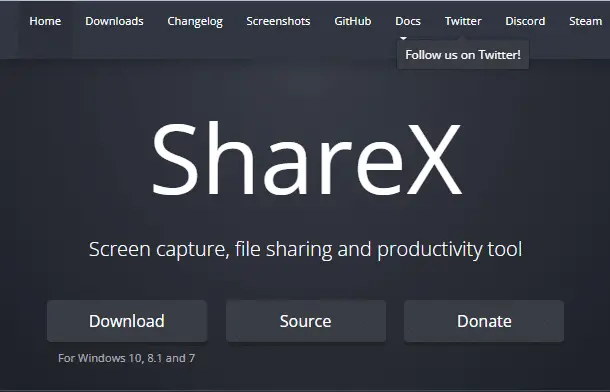
ShareX是一個開源的、無廣告的、高度先進的屏幕錄製工具,它為各種開發人員和編輯器提供了許多自定義功能,如下所述:
- 它支持全屏錄製。
- 熱鍵功能有助於更快、更快、更輕鬆地在網上沖浪。
- 它還可以直接在 Youtube 和網絡上的其他論壇上上傳錄音。
- 它藉助屏幕顏色選擇器、圖像編輯器、二維碼生成器等工具啟用水印和顏色效果。
- 其內置的照片編輯器使您能夠自定義靜態照片。
- 它還可以保存 GIF 等文件。
- 它還可以使用 OCR 捕獲文本。
- 它支持 Linux 和 Windows操作系統。
Contents
2. 卡姆塔西亞
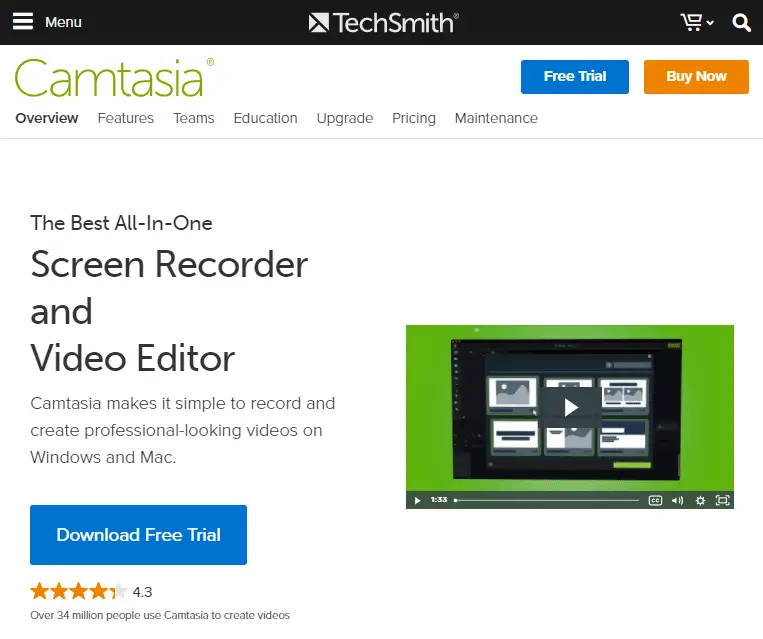
Camtasia是一款不錯的錄屏工具,可以一個接一個的錄製音頻和視頻。它被認為是最好的屏幕錄製工具之一,原因如下:
- 它可以使用網絡攝像頭進行屏幕捕獲。
- 它還支持直接從網絡下載視頻、音樂、照片和 PowerPoint 幻燈片。
- 它支持 Windows、iOS 和 Mac操作系統。
- 它可以從桌面或其他設備錄製音頻和視頻。
- 它可以添加字幕並從他人的幫助下製作具有專業外觀的視頻。
- 它還有助於在 PC 上逐幀獨立編輯每個音頻、視頻和光標軌道。
- 這個內置的視頻編輯工具允許您創建測驗和其他相關活動並將它們添加到您的視頻中。
- 它甚至提供了龐大的音樂和音頻庫。
3. TinyTake
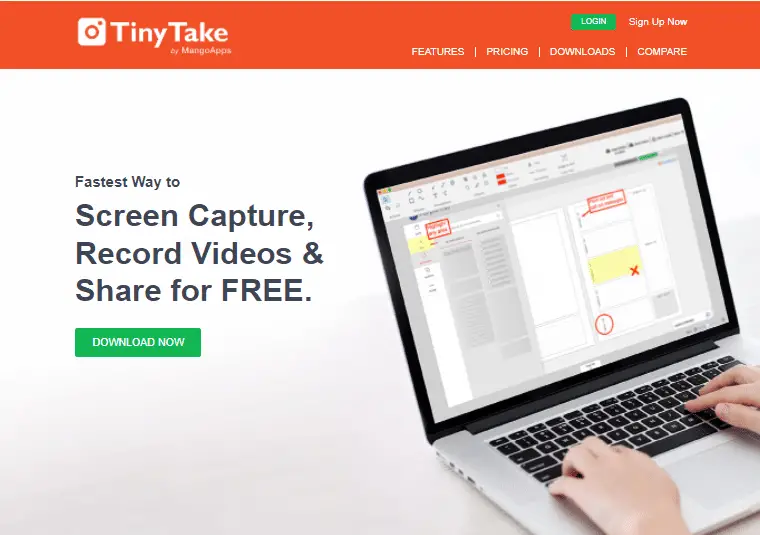
MangoApps的 TinyTake 屏幕錄製軟件是一款複雜的軟件,可以快速捕捉圖像和視頻,並在一分鐘內與他人分享。由於以下原因,它被列入最佳 Windows 屏幕錄製軟件列表:
- 它允許您選擇、創建和分配自定義快捷鍵。
- 該軟件支持Windows 和 Mac操作系統。
- 它可以捕獲整個屏幕或屏幕的任何指定區域的圖像。
- 它使您能夠在屏幕上錄製超過 120 分鐘的流式視頻。
- 它可以添加字幕並獲得他人的幫助。
- 它使您可以放大或縮小任何視頻。
- 它支持在雲上存儲,並擁有一個基於雲的在線圖庫。
- 它還提供網絡上存儲文件的批量共享。
- 它可以部分模糊屏幕截圖以隱藏屏幕截圖中的任何敏感數據。
- 它與智能手機等各種設備兼容。
- 它可以使用彩色筆和圖像突出顯示圖像。
- 該軟件可以使用文本框、箭頭或圖片標題進行編輯。
4.OBS工作室
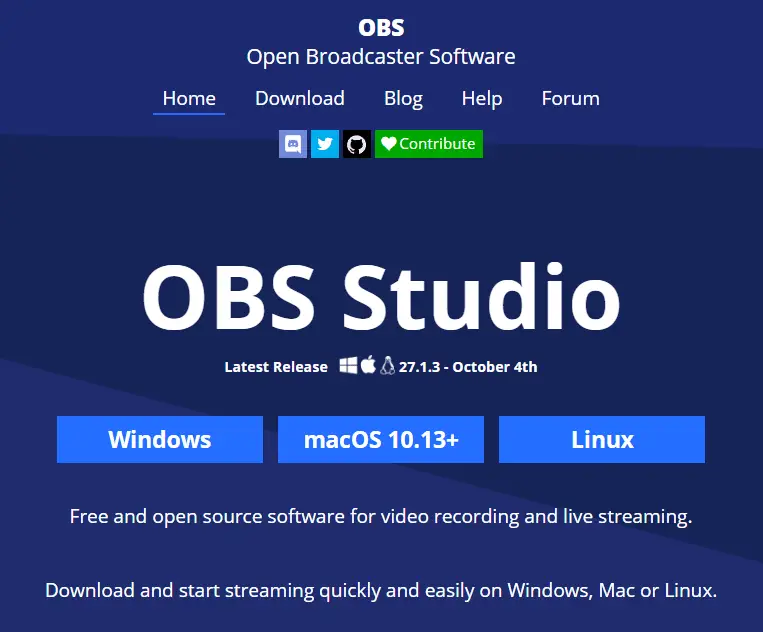
OBS Studio開源、強大的 Windows 屏幕錄製軟件被評為 Windows 最佳屏幕錄製軟件之一,因為它具有以下屬性:
- 它支持高清流媒體和視頻錄製,並且可以每秒 60 幀的幀速率捕獲高清視頻。
- 它不限制正在錄製或流式傳輸的視頻的長度。
- 它沒有廣告。
- 它啟用了部分屏幕或整個屏幕捕獲的選項。
- 它可以靈活地從您的圖形卡直接錄製。
- 它支持在 YouTube、Gaming 和 Twitch 上進行直播。
- 您可以自定義錄製並設置多個場景。
- 其帶有前置源過濾器的內置音頻混音器有助於製作流暢和柔和的視頻。
- 它不會將覆蓋文檔的任何識別圖像、形狀或文本添加為水印。
- Windows 和 Mac 以及 Linux 操作系統都支持 OBS Studio。
- 它可以將素材轉換為 FLV 格式。
- 它可以輕鬆地在圖像和文本之間切換。
- Windows 捕獲、瀏覽器窗口、網絡攝像頭、捕獲卡等使用自定義轉換。
5. Movavi 屏幕錄像機
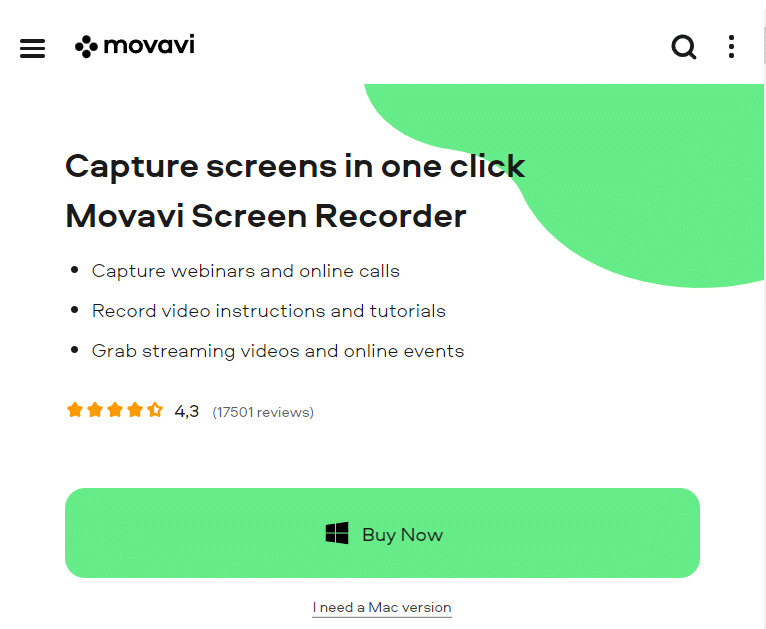
Movavi Screen Recorder是一款輕量級的屏幕錄製軟件,被認為是最好的屏幕捕捉軟件之一,因為它具有以下功能/特徵:
- 它可以使用網絡攝像頭進行屏幕捕獲。
- 它是一款輕量級、易於使用的工具,可以截取屏幕截圖、剪切和拼接不同的視頻片段。
- 您還可以使用插入式麥克風單獨錄製任何語音或聲音。
- 它可以在缺席的情況下錄製視頻。
- 它還支持一系列設置,例如在截屏時以每秒 60 幀的速度進行音量和幀速率。
- 它還可以讓您自由安排錄製。
- Movavi 允許您的計算機自動關閉或休眠。
- 它使您可以將網絡攝像頭/屏幕截圖保存為高清視頻和 GIF。這些高清視頻和 GIF 可以保存為 AVI、MP4、MOV 和 MKV 格式。
- 它可以將這些 GIF 和視頻上傳到 Google Drive 或 YouTube 或與親友分享。
- 它同時支持Windows 和 Mac OS。
- 對於在一台計算機上使用,它收取 59.95 美元的象徵性終身許可費。雖然在試用期間它只允許 5 分鐘的錄製時間。
6.截屏
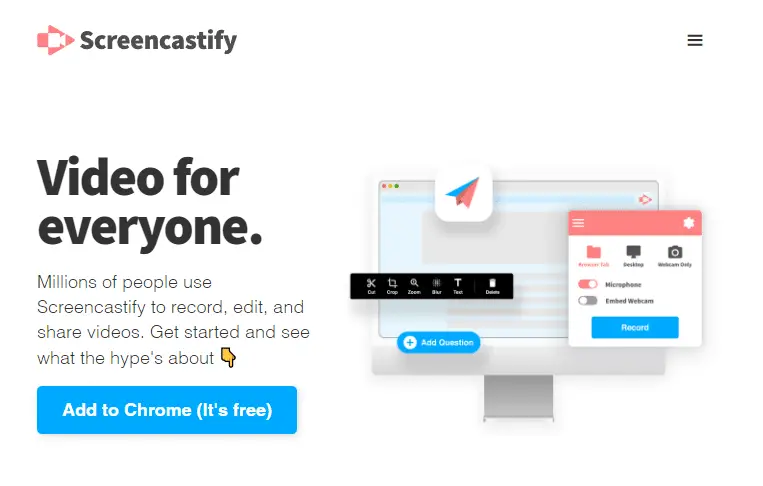
Screencastify雖然是 chrome 擴展,但也可以用作 Windows 10 的屏幕錄製軟件。由於以下屬性,它是 PC 上最好的屏幕錄製軟件之一:
- 它可以離線錄製視頻。
- 它會自動將視頻文件上傳到 Google Drive 或下載並保存在您的計算機上。
- 工具箱有簡單的編輯工具。
- Screencastify 還可以啟用光標設置。
- 它支持 MP3 和 MP4 格式,使您能夠將視頻發送給他人。
- 您還可以單獨執行視頻或桌面錄製,並使用附加的插入式麥克風錄製任何語音或聲音。
- 它允許最多 5 分鐘的免費視頻錄製,但對於無限制的無限制錄製,您需要每年支付 49 美元的名義金額。
- 它具有鼠標聚光燈單擊突出顯示功能,以引起用戶的注意。
7.閃回
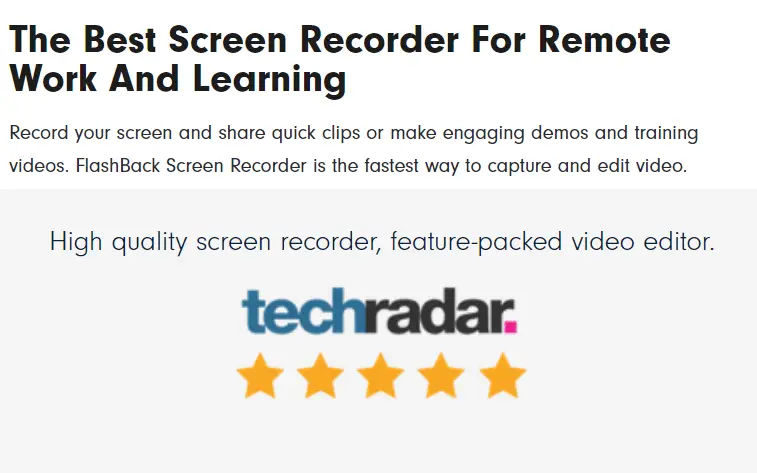
適用於 Windows 的FlashBack屏幕錄製軟件非常適合錄製遊戲,並且由於以下屬性而被認為是 PC 上最好的免費屏幕錄製器之一:
- 它可以使用網絡攝像頭輕鬆捕捉任何屏幕畫面。
- 它允許對您的視頻使用獨特但自定義的水印。
- 它提供了多種選項,例如縮放和平移,可以掃描整個屏幕、特定窗口或任何特定定義的區域。
- 它具有精心設計、易於使用的界面。
- 它還具有內置的標題、圖像、箭頭和亮點。
- 它會自動隱藏在 PC 屏幕上工作時輸入的密碼。
- 它使您能夠更改 PC 屏幕的牆紙。此外,它有助於隱藏令人困惑和草率的桌面圖標。
- 它突出顯示鼠標。
- 錄音機可以在線工作。
- 它使您能夠以 MP4、GIF、WMV、QuickTime、AVI 和 Flash 格式導出文件。
- 它只允許從網絡下載 FBR 格式的文件。
- 它支持Youtube 和Windows。
- 它可以從多個監視器進行錄製。
- 雖然有些工具是只付費的,但它有30 天的免費試用期,之後您需要每台 PC 49 美元或在兩台計算機上使用 74 美元。
8. Screencast-O-Matic
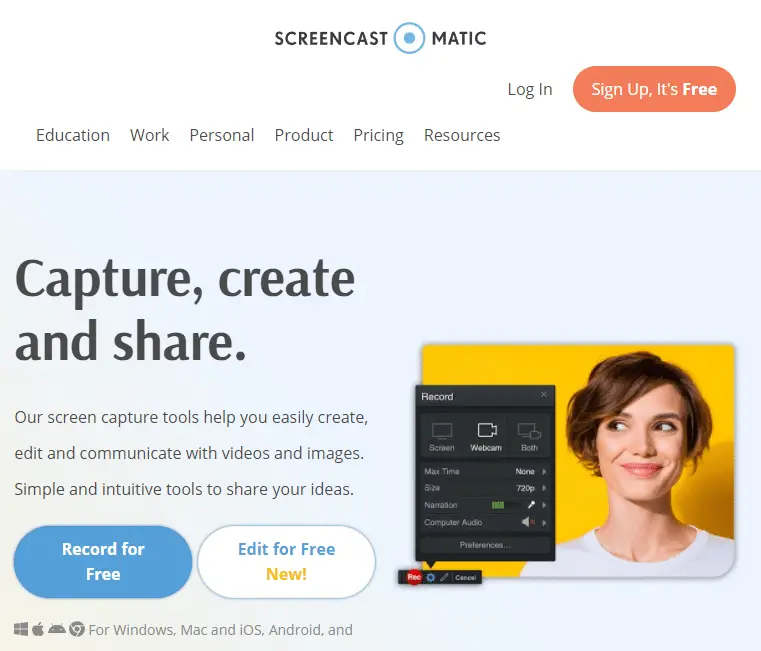
Screencast-O-Matic易於使用的免費屏幕錄製軟件被認為是適用於 Windows 10 的最佳屏幕錄製軟件列表,原因如下:
- 它可以使用網絡攝像頭捕獲屏幕的任何區域。
- 它支持從其他設備下載視頻、圖像和音頻。
- 它使用戶可以自由地錄製盡可能多的音頻或視頻剪輯。
- 它使您能夠修剪、繪製或添加字幕。
- 它還使您能夠放大或縮小視頻。
- 除了 Windows,它還支持 Mac、Google Chrome 和 iOS 操作系統。
- 他們編輯計算機音頻並將編輯後的文件與各自的視頻同步。
- Screencast-O-Matic 可以將視頻從 PC 直接共享到 Youtube。
- 它允許快速分享教程。
9.冰淇淋屏幕錄像機
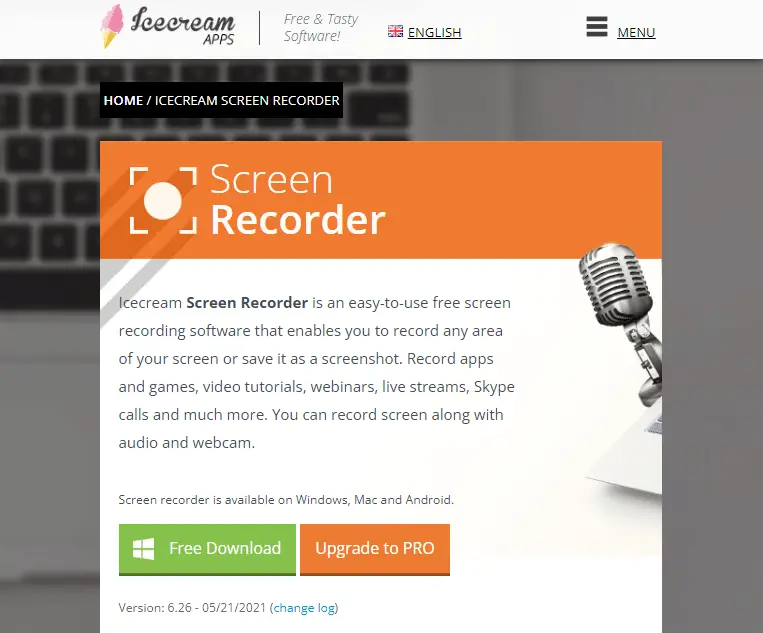
Windows 的Icecream Screen Recorder軟件被認為是 Windows 10 的免費屏幕錄製軟件之一,因為下面詳述了許多自定義功能:
- 是一款快速錄音軟件。
- 它是一個易於使用、開源、高度先進、無廣告的軟件。
- 它可以實現全屏 3D 遊戲錄製。
- 它可以捕獲音頻剪輯。
- 這允許使用網絡攝像頭捕獲屏幕畫面。
- 它與 YouTube、Google Drive 和 Dropbox 兼容。
- 它使您可以將屏幕截圖或錄音複製到剪貼板。
- 它支持視頻編輯,您可以剪切或刪除視頻的任何部分。
- 它還使您能夠減慢或加快屏幕錄製的速度。
- 它使您能夠以不同的格式導出文件。
- 它使您能夠隱藏桌面圖標、光標甚至禁用屏幕保護程序。
- 它可以靈活地添加您選擇的任何水印。
- 它可以使用熱鍵並為不同的屏幕錄製設置計時器。
- 它可以添加鼠標點擊動畫。
10. 首次亮相視頻捕捉
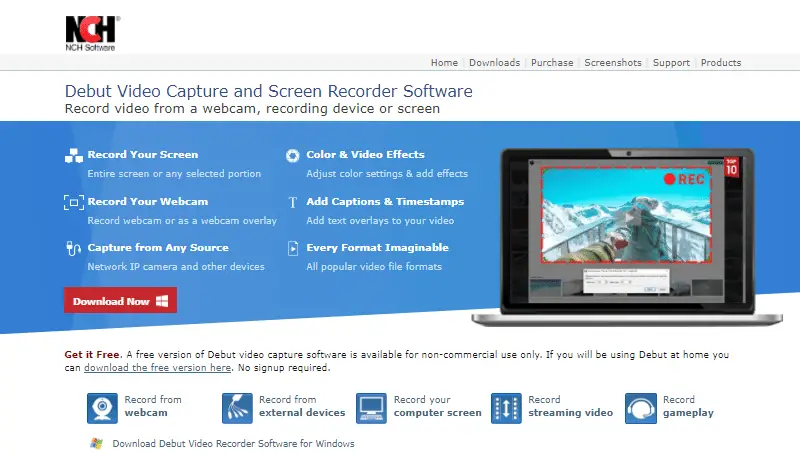
Debut Video Capture Software for Windows 是 PC 上最好的免費屏幕錄像機之一,因為它具有以下詳細信息:
- 它可以使用網絡攝像頭捕獲任何屏幕,同時允許從其他外部設備進行錄製。
- 它不固定視頻的任何長度或時間限制。
- 它使您能夠捕獲整個屏幕。
- 它使您能夠安排您的錄音。
- 它也可以用作安全攝像機。
- 它不會在您的錄音上放置任何水印。
- 它使您能夠添加字幕並應用過濾器。
- 它使您能夠以 PNG 或 JPG 格式捕獲屏幕截圖。
- 它還使您能夠預覽添加的效果。
- 它沒有編輯工具。
- 它使您能夠以多種格式保存您的錄音,如 MP4、MOV、WMV、AVI 等。
- 它使您能夠顯示或隱藏光標或將光標用作指針。
- 它可以使用外部麥克風進行音頻錄製。
- 它啟用畫中畫格式。
11. Apowersoft 免費在線錄屏
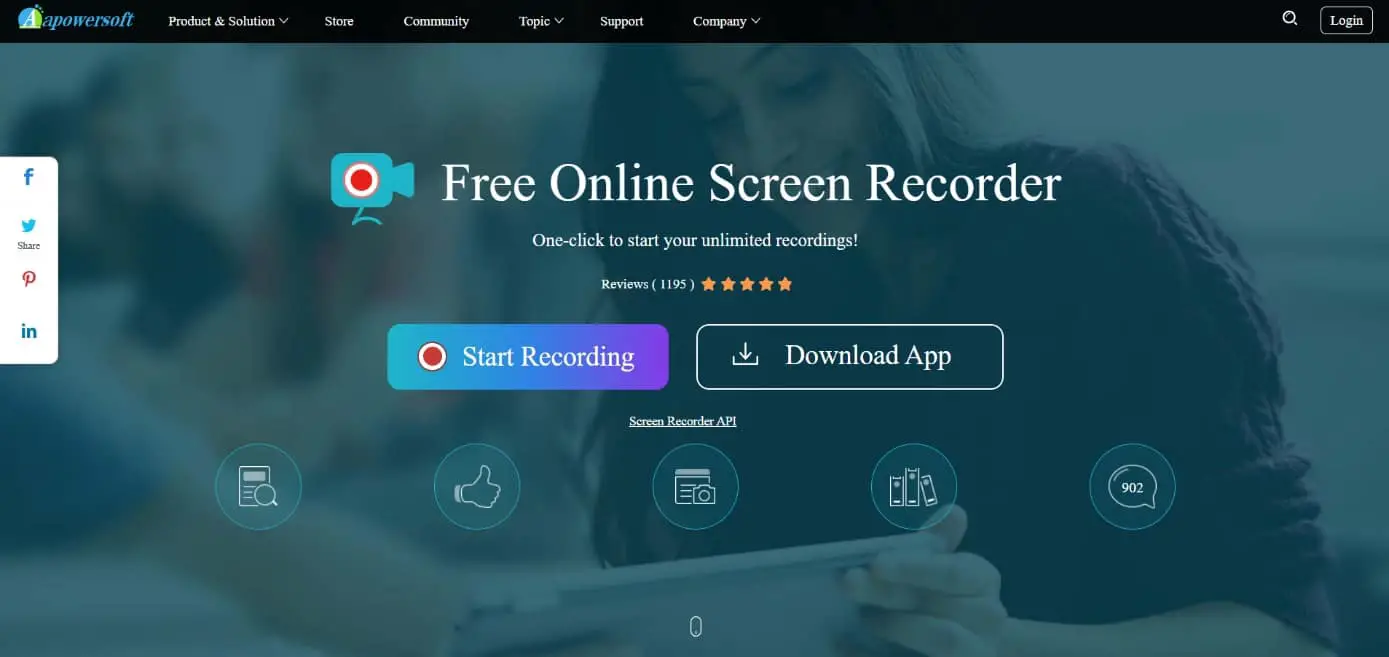
如果您想錄製演示、軟件演示或教程,請考慮使用 Apowersoft 免費在線屏幕錄像機。它也是適用於 Windows 10 的最佳免費屏幕錄製軟件之一,因為:
- 您可以從您的桌面或相機捕獲視頻,並從您的 PC 和麥克風錄製音頻,或者兩者都沒有。
- 您可以選擇錄製整個屏幕、手動選擇區域或選擇其中一種預設分辨率。
- 它還具有可以為速度和便利性定制的鍵盤快捷鍵。
- 您可以選擇記錄指針或不記錄指針。
- 它使您能夠在以您選擇的格式導出視頻之前對視頻進行微小的更改。
- 您還可以在錄製過程中添加評論。
- 從多種輸出格式中進行選擇,例如 MP4、WMV、AVI、MOV 等。
- 您可以將錄音保存為視頻或 GIF,直接上傳到 YouTube 或 Vimeo,或通過電子郵件將其發送到 Google Drive 或 Dropbox。
12. Filmora Scrn
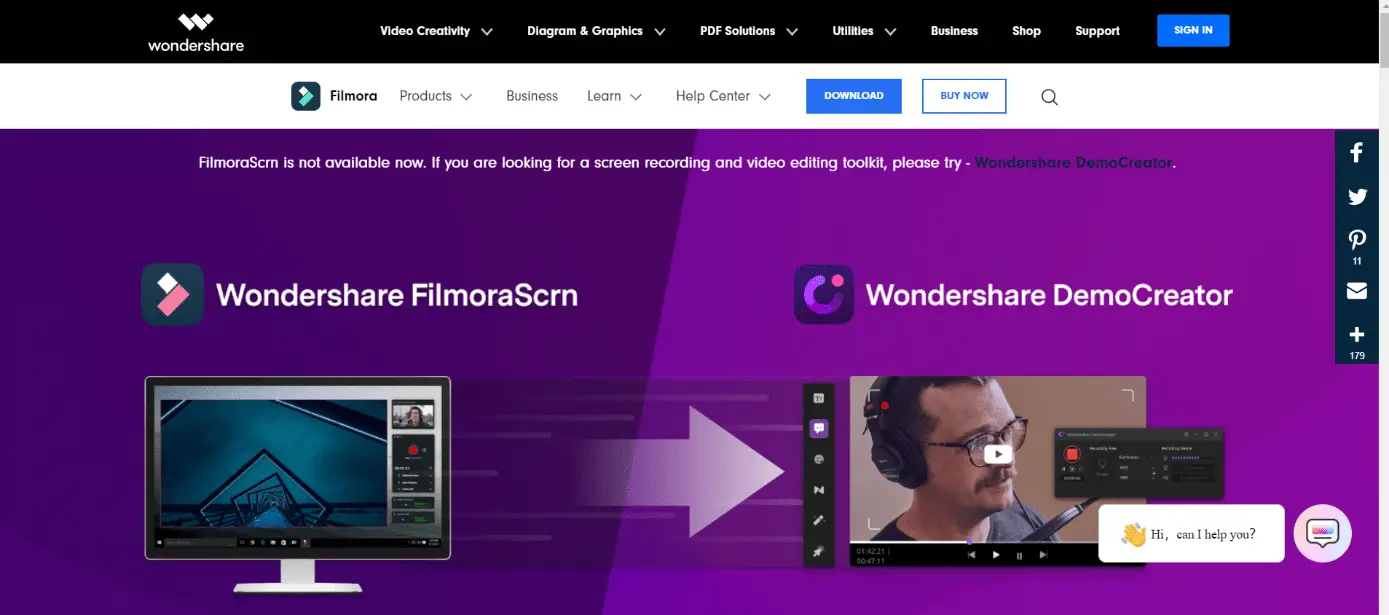
Filmora Scrn是遊戲玩家中流行且可靠的最佳 PC 屏幕錄像機。
- 它允許您同時錄製遊戲、相機、電腦屏幕和音頻,沒有時間限制。
- 它使您能夠拍攝快速移動的情況。它可以以每秒 15 到 120 幀的速度進行錄製。
- 您還可以使用該應用程序添加文字註釋,以增強觀眾的觀看體驗。
- 為了使您的光標脫穎而出,您可以更改其大小、顏色和形式。
- 它能夠以高清甚至 4K 錄製。
- 由於屏幕錄製軟件包含一系列編輯選項來幫助您微調錄製內容,因此您不需要單獨的視頻編輯應用程序。
- 它接受50 多種不同格式的文件,並允許您根據您的要求以各種格式導出錄音。
- 它可以免費下載或以 29.99 美元購買。
- 它與Windows 和 Mac兼容。
- 它還允許您同時從兩個設備錄製屏幕。
13. 班迪康
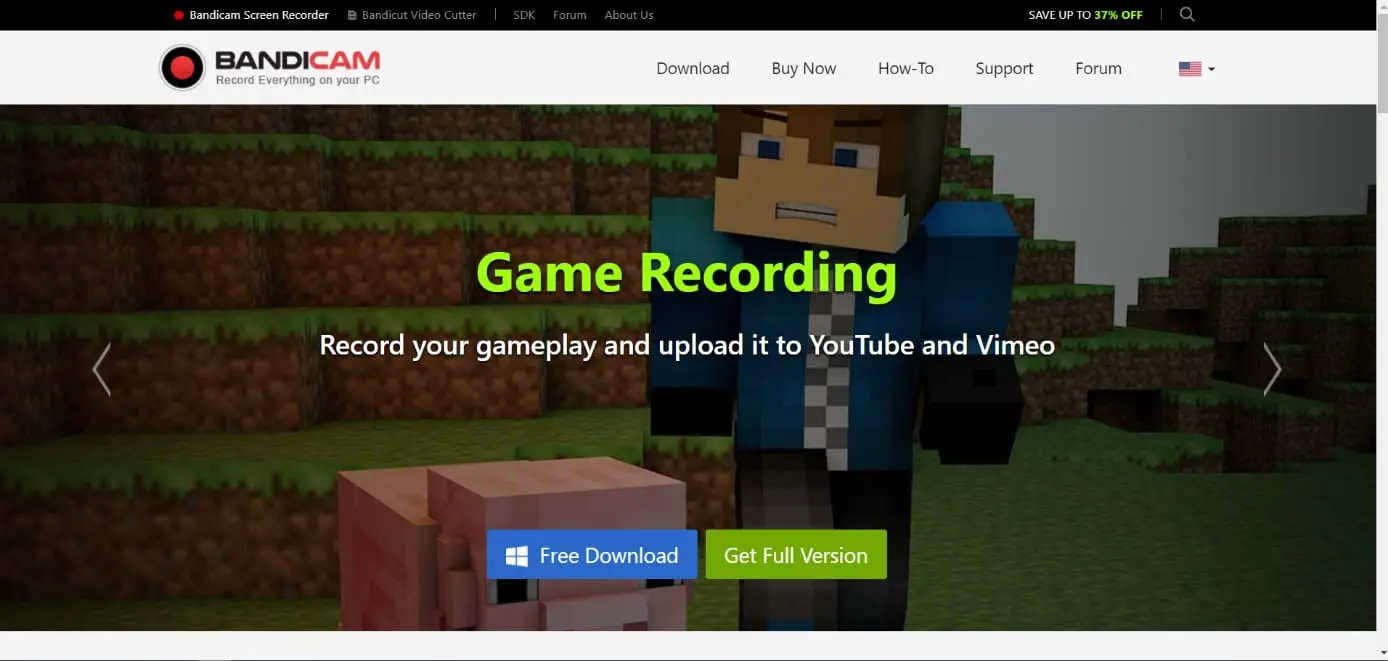
Bandicam是一款適用於 Windows 10 的複雜的免費屏幕錄製軟件,可以錄製屏幕和遊戲。
- 儘管使用了高壓縮比,它仍能保持視頻質量。
- 可以以每秒 120 幀的速度捕獲 4K 超高清視頻。
- 視頻可以通過 IPTV、HDTV、APPLE TV、手機、PlayStation 和 Xbox 錄製。
- 用戶可以以JPEG、PNG 或 BMP 格式截取屏幕截圖。
- 它可以捕獲從整個計算機屏幕到 Excel 電子表格、Web 瀏覽器、Powerpoint 演示文稿等的所有內容。
- 由於免費版本中的視頻包含水印,因此您需要訂閱高級帳戶才能充分利用它。它可以免費下載或以 39.99 美元的價格購買。
14. 屏幕流
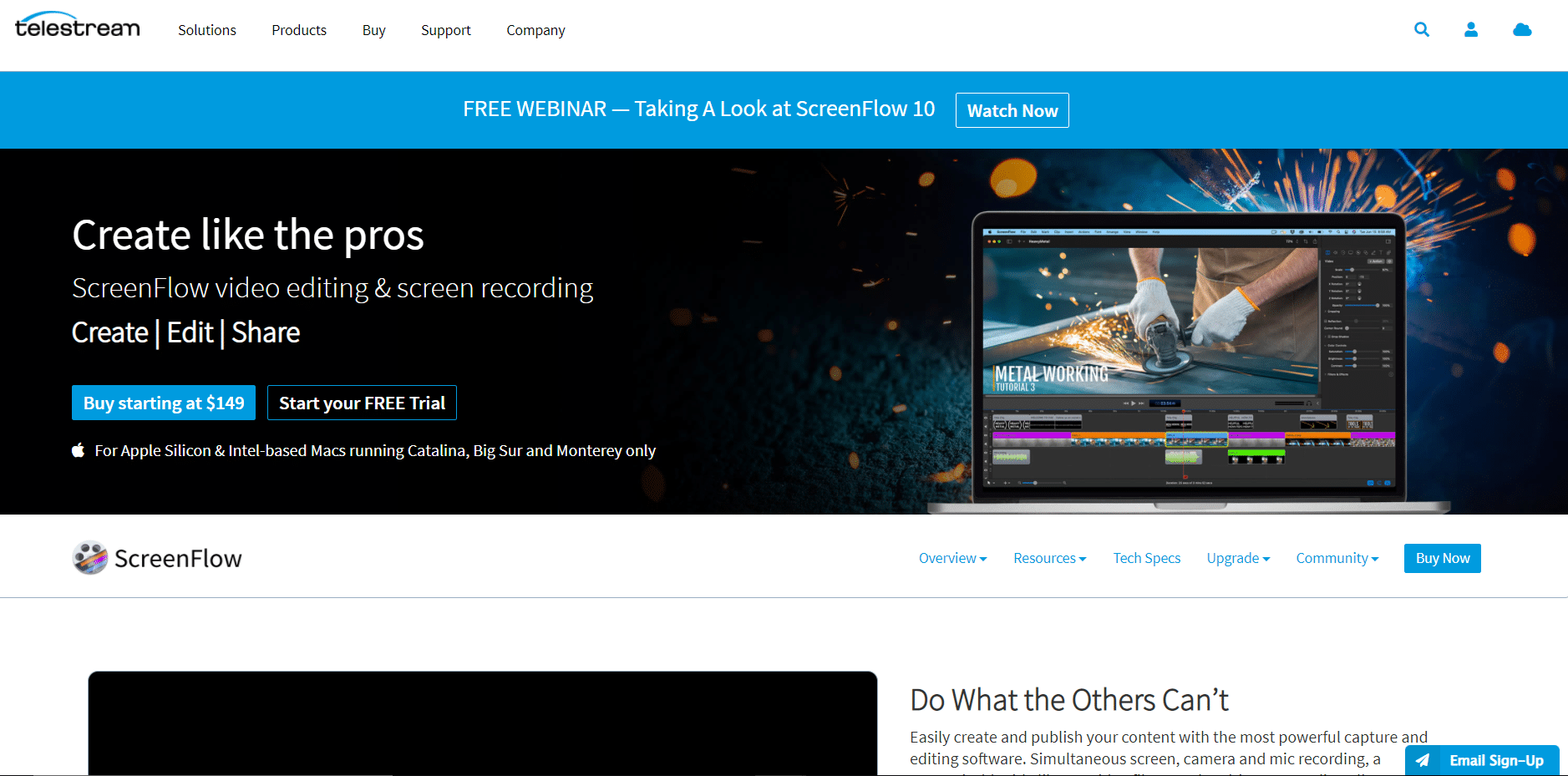
如果您正在尋找具有音頻功能的 Mac 屏幕錄像機,您一定會喜歡ScreenFlow。它是 Mac PC 上最好的免費屏幕錄像機之一。
- 除其他外,它還可以以 Retina 分辨率錄製您的 Mac,組織視頻組件和設置,並將背景音頻添加到錄製的電影中。
- 對於錄製的片段,樣式功能存儲特定元素的視覺/音頻設置,如投影和顏色過濾器。
- 另一方面,其模板功能允許用戶提前計劃並組織、插入和定義註釋組,例如文本佔位符和結尾段。
- Super Pack 版的訂閱者還可以訪問超過 500,000 張獨特的圖片和音頻片段,他們可能會在所有電影中使用這些圖片和音頻片段。購買價格為 129 美元。
- 它適用於Mac 和 iOS。
- 它使您能夠創建高分辨率視網膜電影。
15. 王牌思想家
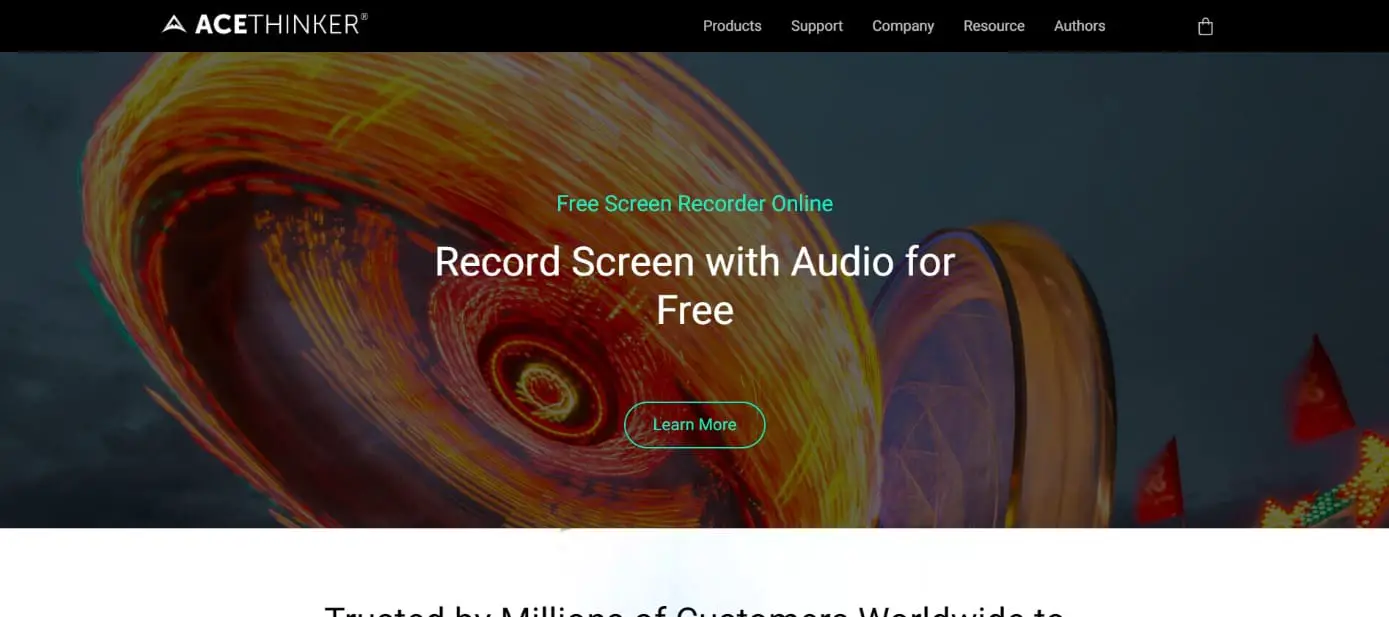
AceThinker是一款基於網絡的免費屏幕錄製軟件,適用於 Windows 10,易於設置和使用。
- 您可以使用它來錄製屏幕的特定部分或全屏,對更有趣的視頻進行實時修改,並同時捕捉麥克風和計算機的噪音。
- MP4、MOV 和 API 只是您可以轉換和保存錄音的一些流行視頻格式。
- AceThinker 還允許您將錄音快速發佈到 Dropbox、Google Drive 或 YouTube。
- 所有這些功能都包含在該程序的免費版本中,但如果您想要更多功能,您可以以 39.95 美元的價格升級到 PRO 版本。
- 預定的屏幕錄製是其 PRO 版本的主要功能。
- 如果您想在下午錄製現場直播,但工作時沒有互聯網連接,您可以在家裡的電腦上安裝這個屏幕截圖工具,安排它,讓它為您完成工作。
- 它適用於Mac 和 Windows。
- 您可以跟踪足球賽事、股市發展等。
16.傲軟在線錄屏
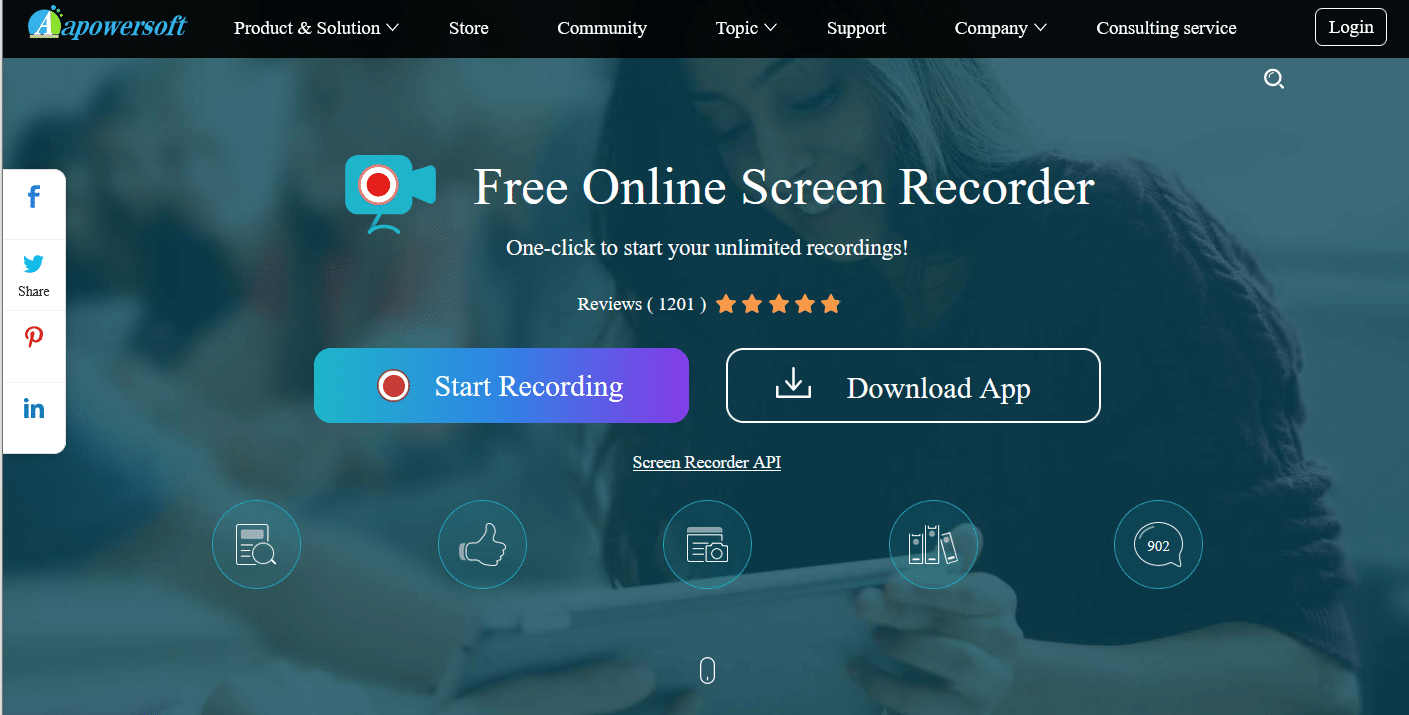
Apowersoft是一款免費的在線錄屏軟件,也是一款可以下載到電腦上離線使用的應用程序。一些值得注意的功能包括:
- 通過簡單的 3 步過程,它非常易於使用。
- 此外,它在主頁本身提供了書面和數字用戶指南。
- 就像其他工具一樣,您可以選擇自定義區域、整個屏幕或網絡攝像頭視頻。
- 它允許您在屏幕上記錄所有類型的活動,例如視頻流、實時聊天和教程。
- 您可以將視頻導出為 MP4、WMV、AVI、FLV、MPEG、VOB、ASF 和 GIF 格式。
- 此在線錄音機不限制您錄製的內容和持續時間。所以,這是雙贏的!
從上述最好的免費 PC 屏幕錄像機列表中,我們看到了它們的多種功能,例如用於捕獲我們的 PC 屏幕活動、用於教師等專業培訓師的培訓,以及遊戲愛好者用來分享他們的遊戲體驗其他。該列表並未在此結束,因為還有其他適用於 Windows 的屏幕錄製軟件,如 Bandicam、Cam Studio、Spring 套件、Filmora Scrn 等。


![[已修復] Microsoft Store無法下載應用程序和遊戲](https://oktechmasters.org/wp-content/uploads/2022/03/30606-Fix-Cant-Download-from-Microsoft-Store.jpg)
![[已修復] Microsoft Store無法下載和安裝應用程式](https://oktechmasters.org/wp-content/uploads/2022/03/30555-Fix-Microsoft-Store-Not-Installing-Apps.jpg)
